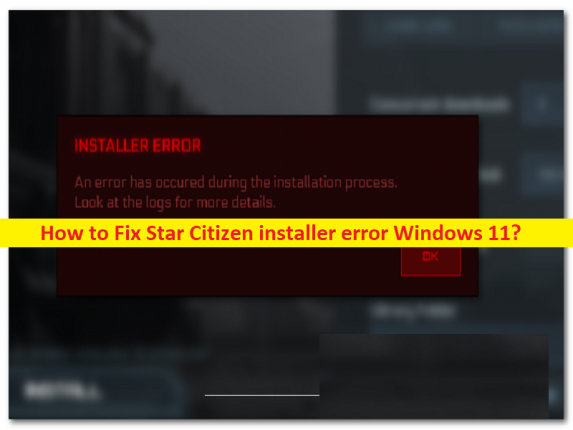
Che cos’è “Errore di installazione di Star Citizen” in Windows 11?
In questo articolo, discuteremo su come correggere l’errore di installazione di Star Citizen in Windows 11. Vengono forniti semplici passaggi/metodi per risolvere il problema. Iniziamo la discussione.
‘Errore di installazione di Star Citizen’:
“Star Citizen”: Star Citizen è un gioco di simulazione di combattimento e scambio spaziale multiplayer in fase di sviluppo. Il gioco è stato sviluppato e pubblicato da Cloud Imperium Games per il sistema operativo Microsoft Windows. Star Citizen combina le caratteristiche del simulatore spaziale, dello sparatutto in prima persona e dei generi online multiplayer di massa nelle sue quattro modalità giocabili. Queste modalità chiamate moduli forniscono esperienze di gioco diverse l’una dall’altra. Tre dei moduli, Hanger, Arena Commander e Star marine, forniscono esempi di funzionalità di gioco che apparirebbero nel modulo Persistent Universe.
Tuttavia, diversi utenti hanno riferito di aver riscontrato un errore di installazione di Star Citizen sul proprio computer Windows 10 quando hanno tentato di accedere a Public Test Universe (PTU) o quando hanno tentato di scaricare, installare o aggiornare il gioco. Potrebbero esserci diversi motivi alla base del problema, tra cui spazio su disco rigido insufficiente, dati di gioco danneggiati nella cartella Utente di Star Citizen, dati di gioco danneggiati nella cartella AppData, file di gioco sparsi in cartelle diverse, interferenza antivirus di terze parti, errori logici su file system non supportato su unità SSD. Andiamo per la soluzione.
Come risolvere l’errore di installazione di Star Citizen Windows 11?
Metodo 1: correggi l’errore di installazione di Star Citizen con “Strumento di riparazione PC”
“PC Repair Tool” è un modo semplice e rapido per trovare e correggere errori BSOD, errori DLL, errori EXE, problemi con programmi/applicazioni, infezioni da malware o virus nel computer, file di sistema o problemi di registro e altri problemi di sistema con pochi clic .
⇓ Ottieni lo strumento di riparazione del PC
Metodo 2: controlla lo spazio sul disco rigido
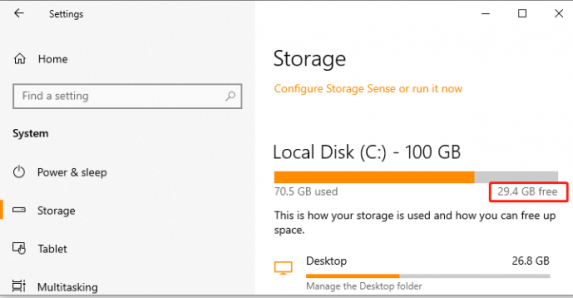
Passaggio 1: apri l’app “Impostazioni” nel PC Windows e vai su “Sistema> Archiviazione”
Passaggio 2: se l’unità su cui sei pronto per installare il gioco non ha abbastanza spazi liberi, puoi considerare di estendere la partizione per creare più spazio. Puoi saltare questo metodo e passare ad altre potenziali correzioni.
Metodo 3: eliminare la cartella utente
Passaggio 1: apri “File Explorer” nel PC Windows e vai al seguente percorso
C:\Program Files\Roberts Space Industries\StarCitizen
Passaggio 2: apri la cartella “Star Citizen”, quindi apri la cartella “Utente”, seleziona tutti gli elementi ed eliminali. Una volta terminato, puoi accedere al gioco e installare nuovamente l’aggiornamento e verificare se il problema è stato risolto.
Metodo 4: Elimina RSI Launcher e la cartella RSI da ‘%AppData%’
Passaggio 1: premi i tasti “Windows + R” sulla tastiera, digita “%AppData%” nella finestra “Esegui” e premi il pulsante “Ok”
Passaggio 2: trova e seleziona “RSI Launcher” ed eliminalo, quindi elimina la cartella RSI. Al termine, riavvia il gioco e controlla se il problema è stato risolto.
Metodo 5: installa l’ultimo lanciatore di giochi
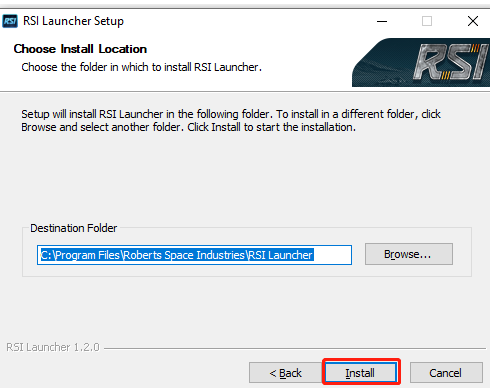
Passaggio 1: assicurati di aver chiuso il gioco e altri processi correlati.
Passaggio 2: apri il link “https://install.robertsspaceindustries.com/star-citizen/RSI-Setup-1.2.0.exe” per scaricare RSI Launcher e salvarlo sul tuo computer
Passaggio 3: fare doppio clic su installazione e seguire le istruzioni sullo schermo per completare l’installazione. Una volta installato, controlla se il problema è stato risolto.
Metodo 6: reinstallare Star Citizen su un percorso diverso
Passaggio 1: apri il “Pannello di controllo” nel PC Windows e vai su “Disinstalla un programma> Programmi> Programmi e funzionalità”
Passaggio 2: trova e seleziona “Star Citizen”, quindi fai clic su “Disinstalla” per disinstallarlo, quindi riavvia il computer
Passaggio 3: dopo il riavvio, scarica e reinstalla il gioco Star Citizen sul computer e verifica se il problema è stato risolto.
Metodo 7: disabilita antivirus/firewall
L’interferenza di antivirus/firewall potrebbe essere la ragione alla base del problema. Puoi disabilitare il tuo programma antivirus/firewall nel computer per risolvere il problema e verificare se il problema è stato risolto.
Metodo 8: eliminare l’intero contenuto nella cartella PTU
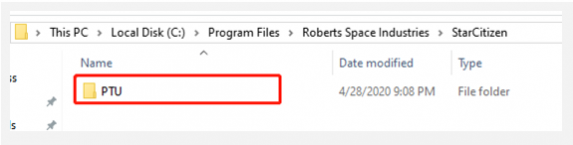
Passaggio 1: apri “File Explorer” nel PC Windows e vai al seguente percorso
This PC > Programs Files > Roberts Space Industries > StarCitizen/StarCitizenPTU
Passaggio 2: apri la cartella “PTU” ed elimina tutti i suoi contenuti. Al termine, riavvia il computer e controlla se il problema è stato risolto.
Metodo 9: riformatta il tuo SSD (se applicabile)
Se il problema persiste, puoi provare a risolverlo formattando il tuo SDD su NTFS che supporta il gioco, quindi controlla se il problema è stato risolto.
Conclusione
Spero che questo post ti abbia aiutato su Come correggere l’errore di installazione di Star Citizen Windows 11 in modi semplici. Puoi leggere e seguire le nostre istruzioni per farlo. È tutto. Per qualsiasi suggerimento o domanda, scrivi nella casella dei commenti qui sotto.